Säg att du har skapat en Excel-arbetsbok som du behöver distribuera, men du kan inte avslöja formlerna som du använde i den här arbetsboken. Vi visar dig ett enkelt trick som gör att du kan kopiera ett kalkylblad till en annan arbetsbok och snabbt ta bort formlerna, så visas bara resultaten.

Definiera och skapa en formel
Med den här metoden kan du att flytta eller kopiera kalkylblad från en arbetsbok till en annan, men i vårt exempel kommer vi att kopiera (inte flytta) ett kalkylblad till en ny arbetsbok, så vi behåller formlerna i den ursprungliga arbetsboken. Observera att du också kan kopiera (eller flytta) kalkylblad från en arbetsbok till en annan, redan existerande arbetsbok. För att skapa en arbetsbok där formlerna i kalkylblad tas bort öppnar du din ursprungliga Excel-arbetsbok och väljer fliken för ett kalkylblad som innehåller känsliga formler. Högerklicka på det kalkylbladets flik och välj "Flytta eller kopiera" från snabbmenyn.
Välj "(ny bok)" i rullgardinsmenyn "Till bok" i dialogrutan Flytta eller kopiera. Markera kryssrutan Skapa en kopia så det finns ett kryss i rutan. Detta säkerställer att kalkylbladet kopieras till den nya arbetsboken och inte flyttas ut ur den ursprungliga arbetsboken. Klicka på "OK".
OBS! Alla aktuella öppna arbetsböcker finns tillgängliga för att välja i rullgardinsmenyn "Till bokning".
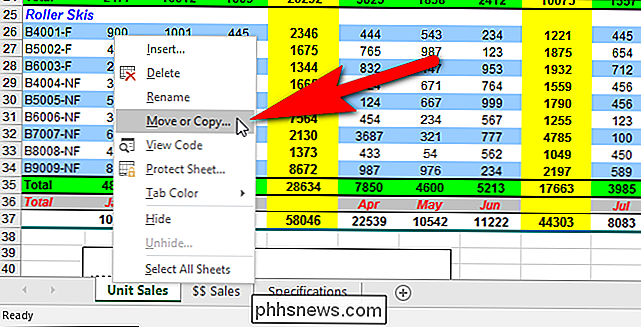
En ny Excel-arbetsbok skapas och det kopierade arbetsbladet klistras in i arbetsboken tillsammans med namnet på kalkylbladet. Du kan spara den här arbetsboken med ett annat namn för att behålla den ursprungliga arbetsboken.
Välj alla celler på arbetsbladet som du just kopierat till den här arbetsboken genom att trycka på Ctrl + A eller genom att klicka på rutan i det övre vänstra hörnet av celler, mellan kolumnbokstäverna och radnummer.
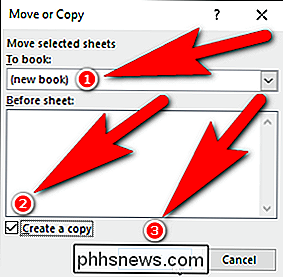
Se till att fliken "Hem" är aktiv. Klicka på nedpilen på "Klistra in" -knappen och klicka på knappen "Values" i avsnittet "Klistra in" i rullgardinsmenyn, enligt bilden nedan.
Arbetsbladet nu innehåller bara resultaten från formlerna i originalbladet, inte formlerna själva.
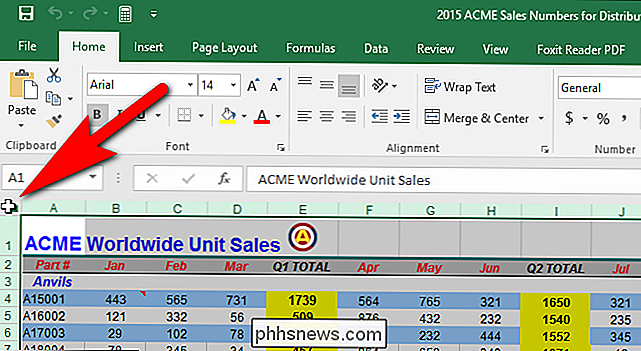
Följ den här proceduren för varje kalkylblad i den ursprungliga arbetsboken från vilken du vill ta bort formlerna. När du har skapat din nya arbetsbok, behåll den öppen och du kan välja den arbetsboken från rullgardinsmenyn "Till bok" i dialogrutan Flytta eller kopiera.
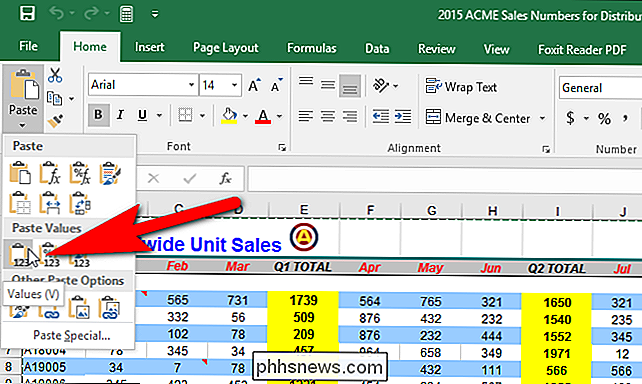

Hur man lägger till en indikator för att se vilket virtuellt skrivbord du är på i Windows 10
Möjligheten att ha flera skrivbord saknades länge i Windows, tills Windows 10 äntligen lagt till den . Vi har täckt hur du använder virtuella skrivbord i Windows 10, men det finns åtminstone en saknad funktion som vi visar dig hur du lägger till. RELATED: Så här använder du virtuella stationära datorer i Windows 10 Virtual stationära datorer tillåter dig att separera dina öppna program i kategorier, till exempel för arbete, spel, kontroll av sociala medier eller webbsurfning.

Windows 10: s startmeny - eller startskärmen i tablettläge "Mer än bara appar. Du kan stifta mappar, webbplatser, inställningar, genvägar, e-postmappar, anteckningar och kontakter. Detta ger dig snabb tillgång till saker, precis i Start-menyn. Självklart kan du stifta program på Start-menyn genom att öppna "Alla appar" -vyn, högerklicka på en app och välja "Stift till start".



